
 de
de  English
English  Español
Español  中國人
中國人  Tiếng Việt
Tiếng Việt  Українська
Українська  Português
Português  Français
Français  भारतीय
भारतीय  Türkçe
Türkçe  한국인
한국인  Italiano
Italiano  Gaeilge
Gaeilge  اردو
اردو  Indonesia
Indonesia  Polski
Polski X-Browser ist ein Anti-Detect-Browser, der Anonymität im Internet bietet und Ihnen hilft, eine große Anzahl von Konten gleichzeitig zu verwalten. Sie können Social-Media-Aktionen automatisieren, mehrere Konten auf denselben Websites erstellen und einfach mit Hilfe von Registerkarten zwischen ihnen wechseln. Für maximalen Schutz empfehlen wir jedoch die Einrichtung eines Proxyservers.
Wenn Sie ein Konto von einer IP-Adresse aus verwalten, werden solche Aktionen zur Sperrung führen. Aber nach der Einrichtung eines Proxys in X-Browser hat jedes Konto seine eigene IP-Adresse. So können das Google-System und andere Webdienste nicht davon ausgehen, dass eine Person alle Konten verwaltet, und dies hilft, eine Sperrung zu vermeiden.
Es gibt keine Proxy-Einstellung im Browser selbst, daher müssen Sie einen Proxy-Server in den Windows-Einstellungen festlegen und dann den Standort in X-Browser ändern.
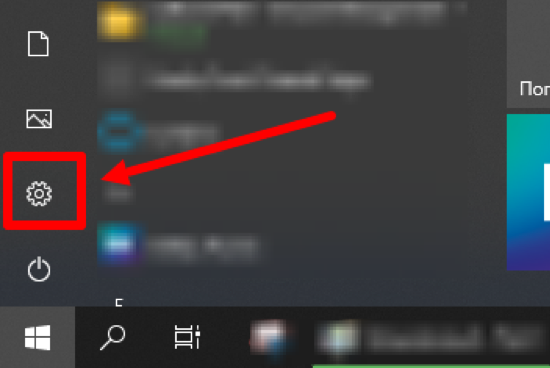
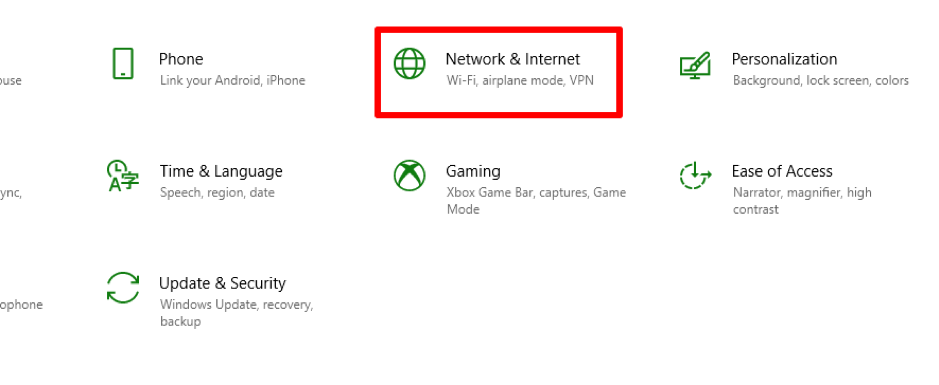
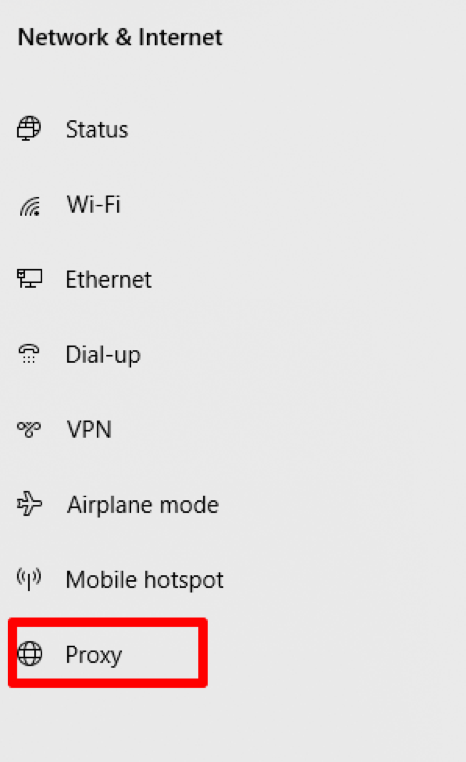
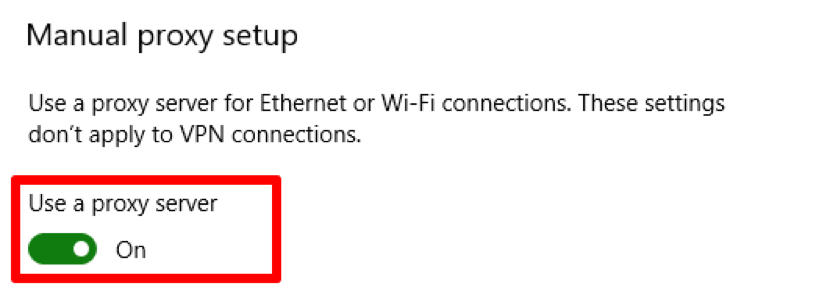
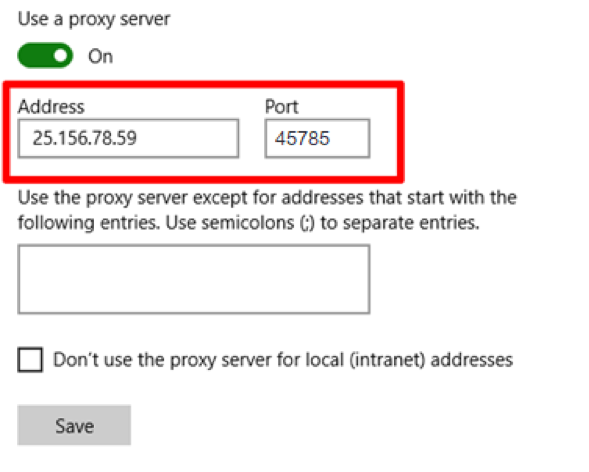
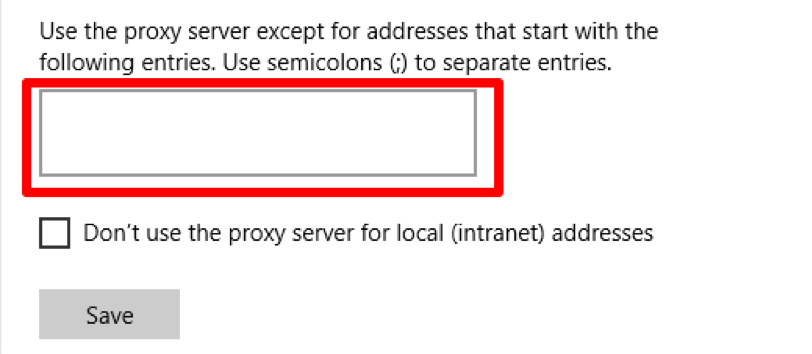
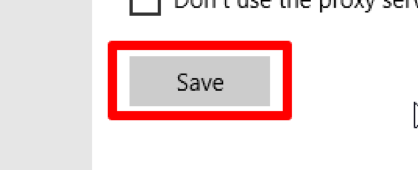
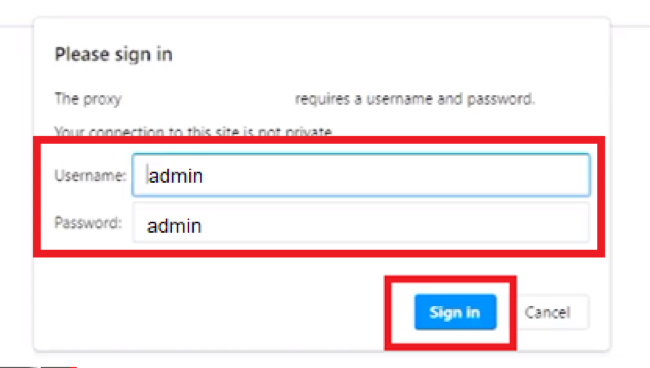
Öffnen Sie nun X-Browser und melden Sie sich an.
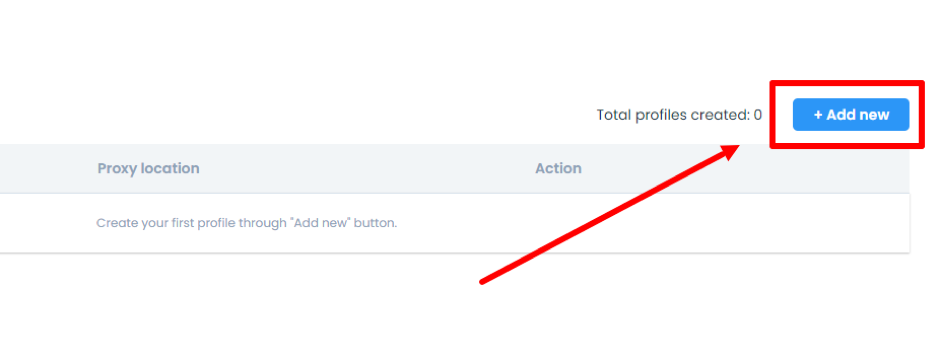
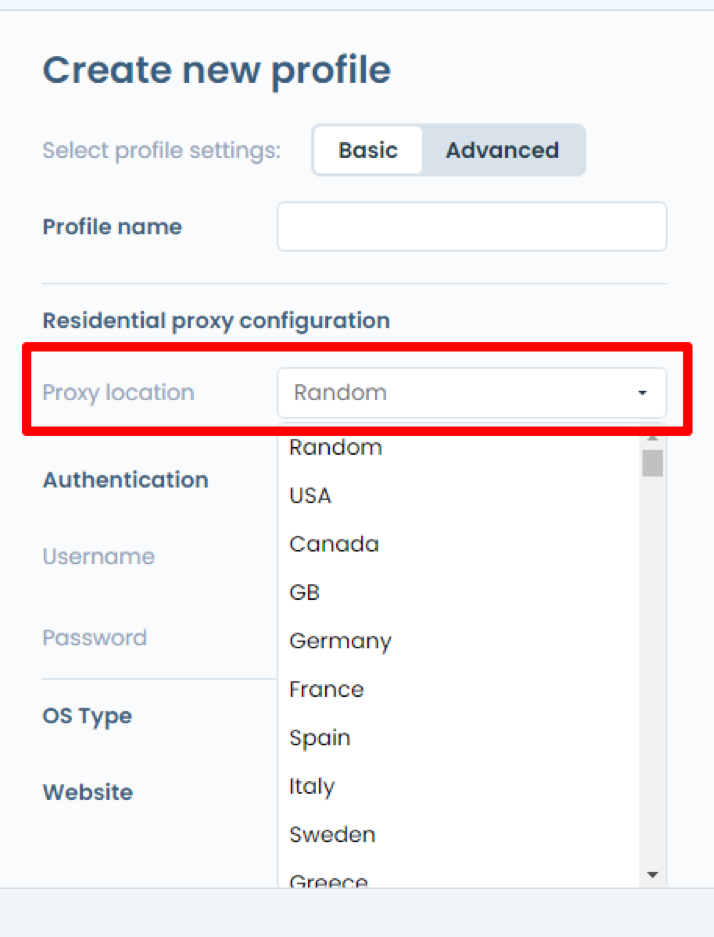
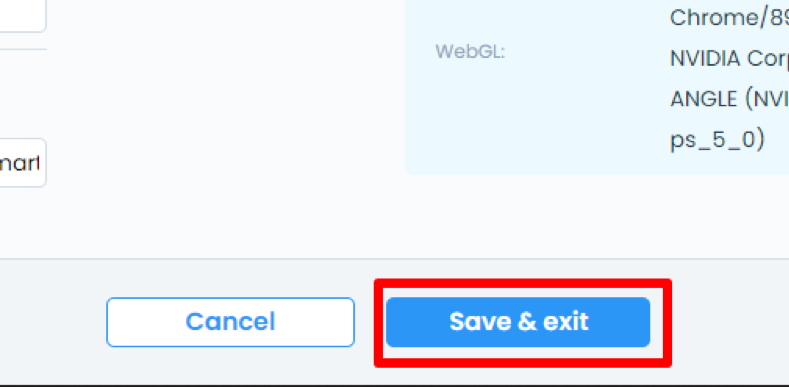
Jetzt wissen Sie, wie man einen Proxy in X-Browser einrichtet! Um Ihre Konten und Daten im Anti-Detect-Browser vollständig zu schützen, verwenden Sie zuverlässige persönliche Proxy-Server. Dann sind Ihre Profile zuverlässig vor Hacking, Sperrungen und Einschränkungen geschützt und Sie bleiben im Netz immer anonym.
Bemerkungen: 0